
発狂PMS導入方法 完全版(beatoraja)
2021/03/01現在での発狂PMS導入方法をまとめたノートです。
(ぼちぼち内容更新しています)
完全初心者、かつこれからbeatorajaに発狂PMSを導入したいな~って方向け。
必要なもの
・PC
まずこれが無いと始まらない。
推奨スペックなどはbeatorajaのGithubに載っている。
公式ではWindows10(64bit)、グラフィックスはIntel HD Graphics 2000/3000以上が推奨されているようだ。
SSD(or HDD)には600GB~1TBの空きが無いと、後々曲をぶち込んでいく際に容量が足りなくなります。
PMS Database (Insane records) に載っている●1~20の全曲を手に入れる場合、最低でも500GBは必要。マジで。
LR2の後継機として注目されているBMSプレイヤー。
最新版はMocha-Repositoryから入手可能。
デフォルトのスキンは味気無いのでカスタムスキンを導入する必要がある。
私のオススメは以下の通り。
選曲スキン・・・「m-select」最強。選曲画面でゲージのヤバさが棒グラフで可視化される
決定スキン・・・自由
プレイスキン・・・「LITONE5」(LN表示バグがあるのでここから各自で修正してください。)
リザルトスキン・・・自由
ちなみに、LR2のスキンをbeatorajaでそのまま使うことは出来ない。(使いたい場合は自分でスキンを改変する必要がある)
・ポップンコントローラ
コントローラが無くてもキーボードで一応プレイ出来るが、流石にそれでは本家の練習にはならないだろう。
2021/03/01現在選択肢としてあるのは、
Lively本家コントローラを買うか、(届くのは2021春以降、こっちでも正常に動作するか不明)
KCGコンを手に入れるか、(今も売ってるのかよく分からない)
中古でCS旧本家コントローラを手に入れるか、
自作で専用コントローラを作るかのどれか。
DAOコンはボタン経口135mm疑惑があるため、(対して本家130mm)
可能であればKCGかLivelyを選びましょう。DAOは最終手段。(筆者はDAO)
・立ち環境(推奨、必須ではない)
立ち環境の構築方法は、ねこのにゃー氏がnoteで解説している。
知りたい方はそちらを参照されたし。
ちなみにだが、フルスクリーンが別のディスプレイに表示されない時は、「Shittキー + Windowsキー + 矢印キー」を押せば切り替えが出来る。
或いはディスプレイの設定から表示ディスプレイを2のみにする、でも可能。
楽曲データ & .pmsファイル入手編
まずは前提知識から。
PMSをプレイするためには「楽曲データ( .wavまたは .oggの大群)」と、「.pmsファイル(一般に差分と呼ばれる)」が必要。
また一般にその2つは同じフォルダ内に入っていないと正常に再生されない。
次にそれらの入手先だが、ほぼ全て PMS Database (Insane records) に載っている。(神サイト)
上のサイトから1曲ずつ入手するのがベター…なのだが、いきなりそれをやるのはとてつもなく大変。
なのでまず最初は、大型パッケージから入手するといい。
PMS Database(新BOFPMS差分企画難易度表) に載っている、大型BMSイベント「BMS OF FIGHTERS (BOF)」の楽曲パッケージと差分パッケージをDLすると、かなりの曲数のPMS譜面が遊べる。(年度別に開催されているぞ!)
他にも大型パーケージはいくつかある。
・GENOSIDE -BMS StarterPackage 2018- Append
GENOSIDEの導入方法は少し分かりづらいのでここで補足。
「・GENOSIDE -BMS StarterPackage 2018-」と書かれている欄の左上と左下の2つの楽曲パッケージをDLし、1つのフォルダに結合。
「GENOSIDE -BMS Starter Package 2018- Append(左右どちらでも可)」をDLし、入手した楽曲パッケージのフォルダに放り込む。以上で完了。
楽曲パッケージは上のリンクから入手し、差分は PMS Database(Links) から入手すれば漏れなく導入が可能だ。
・Toy Musical 1 & 2(3は個別で実行されるゲームなのでrajaには導入不可能)
楽曲はここからDLし、差分はここの【その他(預かり物)】欄にある、Toy musikal非公式パックの1, 2, 3からそれぞれDLしてぶち込む。
・Colorful Channel & Colorful Canvas
上のリンクから「Colorful Channel 第3回放送 フルセット」をDLする。
ただし、一部楽曲(隠し曲)のフォルダ内にはデフォルトで楽曲ファイルが入っていない。
なのでそれらは以下の手順で入手する。
1. Fpsフォルダ内の「sch.exe」を起動し、シークレットチャンネルを出す。
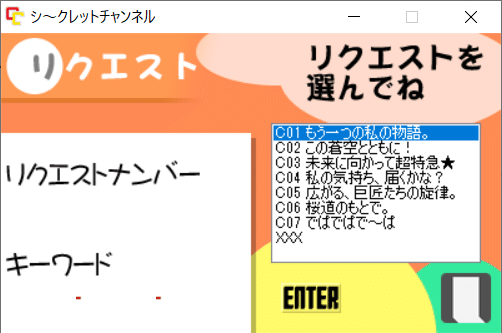
2. 隠し要素キーワードを入力する。(成功すればデカい効果音とともに楽曲が解禁されるぞ!)
この手順を繰り返し隠し曲を解禁していく。
ただ、一曲だけキーワード以外に4桁パスワード入力が要求されるやつがあるかと思います(曲名忘れた)
もし出てきたらシ~クレットチャンネルの使い方の「解禁ヒント」の欄から探すなりググるなりしてみればなんとかなったはず。(すみませんがこれは自力で解決してください)
隠し曲解禁が全て終わったら、pmcc2_003\Fps\Bms フォルダ内にある2種フォルダを移動しrajaに導入すればOK。
・四季PMSイベント(全4回)
PMS Database(Links) のPMS関連イベントに記載されているミラーリンクからDLするのが一番安全。
…と、全て列挙するとキリが無いので他も知りたい方は PMS Database(Links) をご参照ください。(PMS関連イベントの欄に載ってます)
また、PMS Database(Links) に載っている「GLAssist」か「BeMusicSeeker」を使うと、差分導入が楽になるかもしれません。
beatoraja設定編その1(コンフィグ画面)
beatorajaをDLして解凍し、「beatoraja.jar」を起動するとまずコンフィグ画面が表示される。
だいたいの設定方法は、beatoraja 非公式Q&A で丁寧に解説されている。
重要なのは「リソース」「プレイオプション」「スキン」の3つのタブ。
他は弄らずデフォのままにしとけば8割方は大丈夫。
・「リソース」タブ

BMS Pathには楽曲&PMSファイルが入ったフォルダのルートパスを、
Table URLにはbeatorajaに対応している難易度表のURLを追加していけばOK。
楽曲を更新する際は、「楽曲読み込み」->「楽曲全更新」の手順で実行すればOK。
(量が多くなってくると、それぞれ終わるのに30分ほど掛かるようになります。気長に待て。)
難易度表は、発狂PMSだけやりたいなら下のURLだけ登録しておけばOKだ。
https://pmsdifficulty.xxxxxxxx.jp/insane_PMSdifficulty.html
・「プレイオプション」タブ

このタブは個人によってぼちぼち設定が分かれるかと思います。
私の場合は上の画像ような感じ。
他も解説するのは面倒なので、詳しく知りたい方は beatoraja 非公式Q&A をご参照あれ。(2回目)
・「スキン」タブ

プレイスキンや選曲スキンを指定するタブです。
下の方にスクロールするとあるパラメータの欄は基本弄らなくてOK。
BGM Path(LR2)、Sound Path(LR2)の欄は、サウンドセットのフォルダパスを指定すると選曲画面やリザルト画面のBGMを変える事ができます。
とりあえず何か指定しておきたい方は、ModernChicSoundSet をDLして使うといいでしょう。
beatoraja設定編その2(キーコンフィグ画面)
まず起動する前にコントローラをUSBでPCに繋いでおく。
コンフィグ画面の「起動」ボタンを押し、rajaを起動すると選曲画面が出てくる。

これが選曲画面じゃ。
この画面が出たらキーボードの「6」キーを押し、キーコンフィグ画面を出そう。
キーボードの「→」キーを2回押し、9keysの画面が出たら各Keyに対するアサイン(ボタンの割り当て)を行っていく。
上下矢印キーで移動 -> Enterキー押す -> コントローラの対応するボタンを押す、以降繰り返しで設定。

こんな感じに設定するのじゃ。らじゃ。
上手く認識されない場合はキーボード「2」キーでデバイスをJoystickに変更してみたりしよう。
アサインミスった!って場合はキーボード「8」キーを押せばリセット出来る。
Music Selectの欄は、iidxからpopnに変更しておくと本家同様の選曲ボタン仕様になる。これも忘れずに設定しておこう。
終わったらキーボード「Esc」キーで離脱。一度設定しておけば次回以降もその設定で保存されるぞ。
以上で説明は終わりだ。
ここまで来れば無事発狂PMSの導入が完了したはず。
おまけその1(IRと接続する方法)
現在、beatorajaには3つのIRが存在する。
多分一番ポピュラーなIRサイト。
使い方はサイトのHow to Useに載っているぞ。
Stella/Satellite難易度表 と対応したIRサイト。
使い方はサイトのAboutに載っている。
現在、最新のbeatorajaのAPIに対応してないため使用不可能。
IRの導入方法についてもっと知りたい方はこちらのサイトを参考にするといいかと。
おまけその2(BMSをポプコンで快適にやる方法)
2つの方法があるが、このうち上位互換である②の方法を推奨。
①:「7 to 9」機能を使用する(非推奨)

画像の青枠の部分を指定することで、7鍵譜面を選曲した際に譜面を9鍵スキンで遊べる機能がある。
しかしこれを使うと、ある問題が発生してしまう。
皿を1つのボタンにしか割り当てられないため、高速で連皿が来た際に皿が全て縦連となってしまい左手が死んでしまうのだ。
そのためこの方法は非推奨。代わりに下の上位互換の方法を使う。
②:7鍵スキンに「simple-7keys」を被せノーツの画像を変更してプレイする(推奨)

simple-7keysで設定をこのように弄ると、なんとノーツがポップン風の見た目になる。

プレイ画面はこんな感じ。
このノーツの見た目であれば発狂PMS勢でも違和感なくこのままプレイが出来るだろう。
あとはキーコンフィグで下の画像のように7鍵に対してポプコンでアサインをすれば、そのままプレイ可能。

皿(F-SCR & R-SCR)には白と黄をそれぞれアサインしておこう。
こうすることで連皿が来ても交互連打での対応が可能になり、ある程度負担を軽減することが出来る。
最初はとてつもなく難しく感じると思うが、回数をこなしていけば慣れていくはずだ。
この記事が気に入ったらサポートをしてみませんか?
